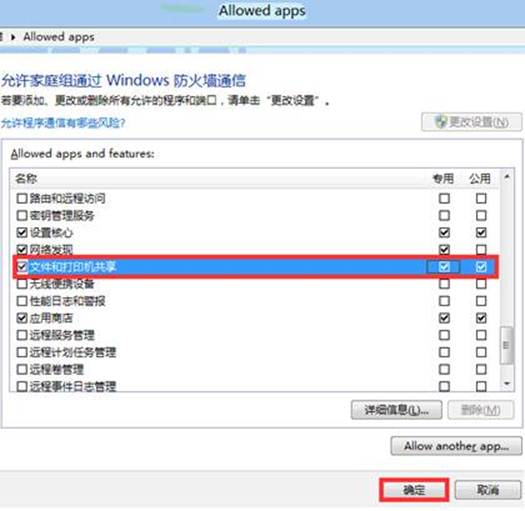步驟一:確認在同一個工作組
1、資源管理器中找到“計算機”—“屬性”;
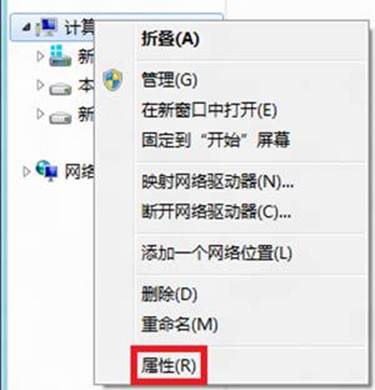
2、點擊“更改設置”;
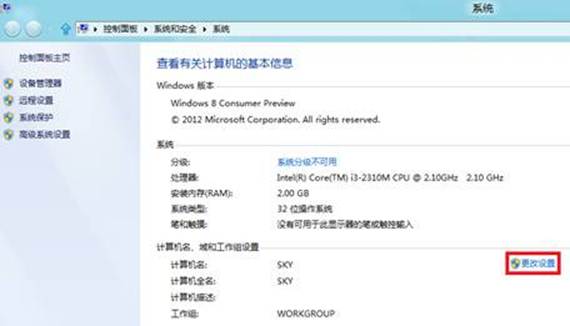
3、點擊“更改”;
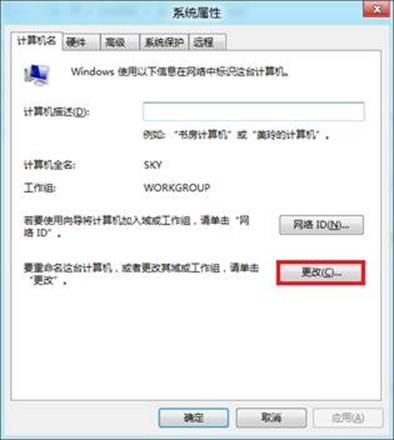
4、輸入合適的計算機名/工作組名後,點擊“確定”;
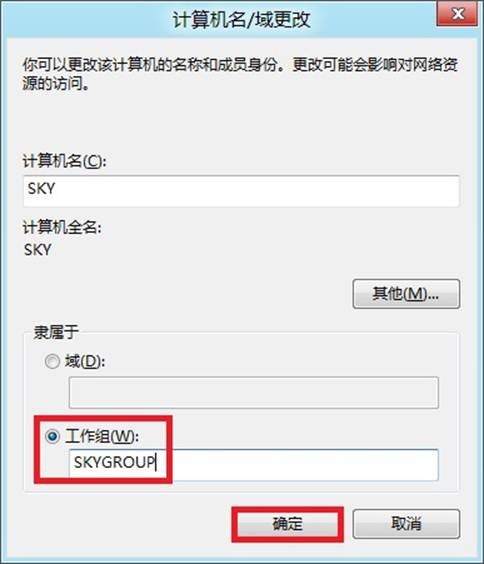
這一步操作完成後, 請重啟計算機使更改生效。
步驟二:更改設置
關閉密碼保護共享;
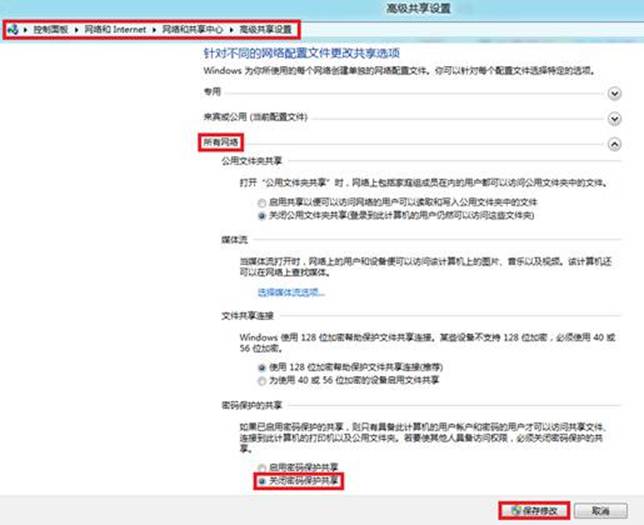
這個方法確實能幫助共享文件,但會降低網絡安全性。
步驟三:共享文件設置
1、選擇需要共享的文件夾右擊“屬性”;
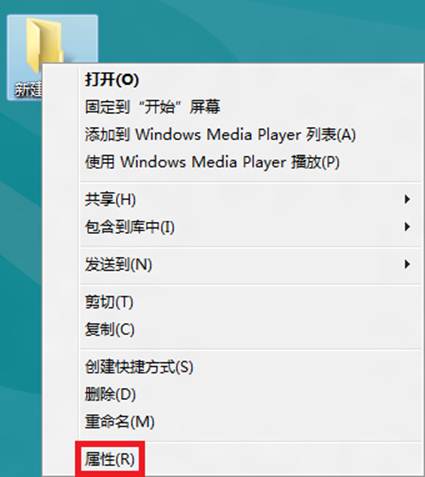
2、選擇“共享”;
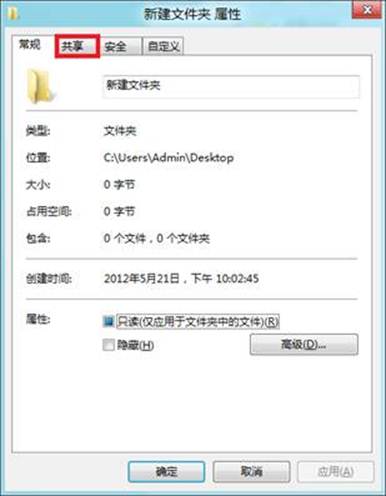
3、選擇“高級共享”;
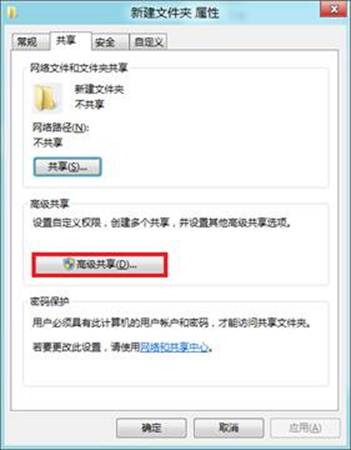
4、選擇“共享此文件”;
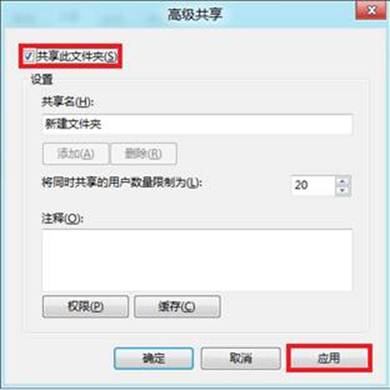
5、在“安全”頁上,單擊“編輯”;
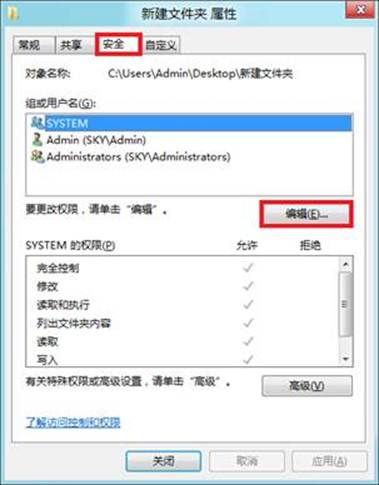
6、按一下“添加”按鈕;
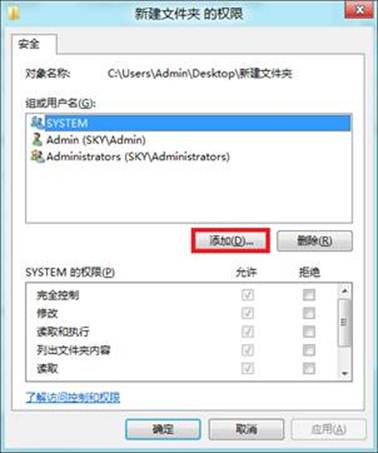
7、鍵入 Everyone 後一路按“確定”;
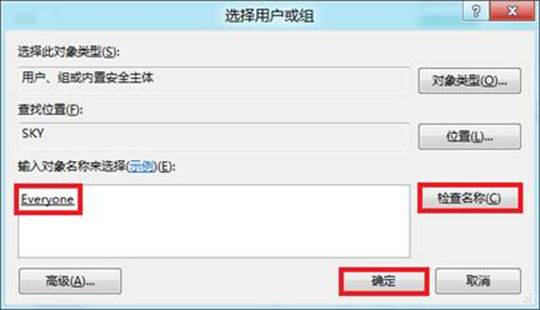
8、在權限選擇欄內,勾選將要賦予 Everyone 的相應權限。
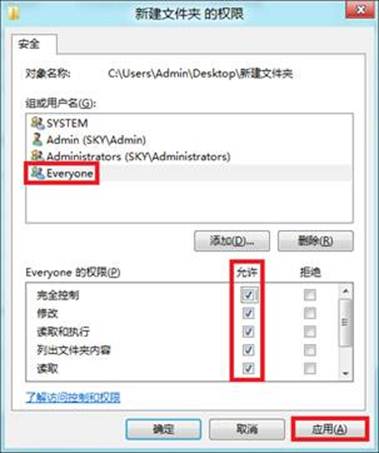
步驟四:防火牆設置
1、打開“控制面板/系統和安全/ 允許應用通過Windows 防火牆”,點擊“更改設置”;
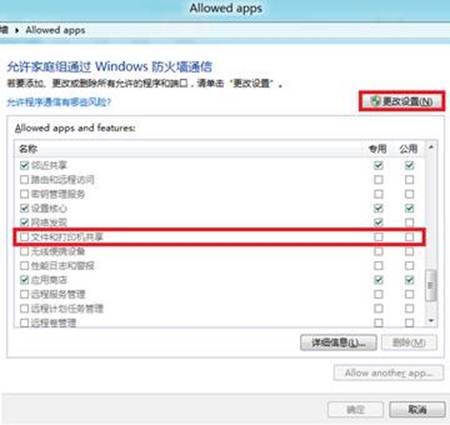
2、勾選上“文件和打印機共享”,然後點擊“確定”。